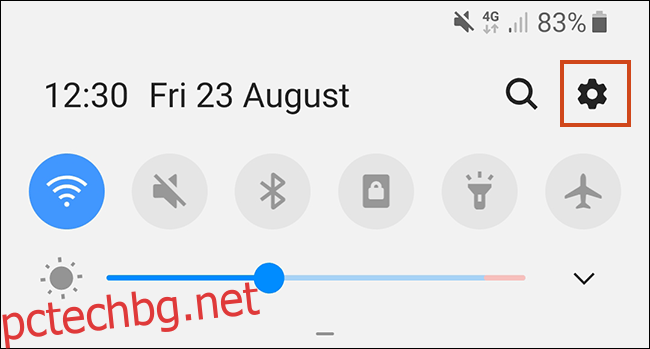Единственият начин да премахнете Gmail акаунт от вашето устройство с Android е като премахнете свързания с него акаунт в Google. Можете да спрете Gmail да синхронизира нови имейли, но ако искате да се отървете от определен акаунт в Google от телефона или таблета си, ето как.
Премахването на вашия акаунт в Google означава, че услуги като Google Maps, Google Play Store и други приложения ще станат недостъпни. Ще се наложи да добавите друг акаунт в Google към устройството си с Android или вече да имате втори акаунт в Google, за да поддържате непрекъснат достъп до тези приложения.
Както споменахме, вместо това можете да изключите синхронизирането на Gmail. Това ще спре Gmail да актуализира входящата ви поща на вашето устройство и ще остави акаунта ви достъпен, за да го използвате другаде.
Ако сте решили да премахнете акаунта си в Gmail, ще трябва да имате устройството си под ръка, въпреки че можете да излезете от акаунта си дистанционно, ако е необходимо.
Съдържание
Изключване на синхронизирането на Gmail
Преди да започнем, важно е да отбележим, че стъпките за достъп до менюто Настройки на вашето устройство може да са малко по-различни, в зависимост от версията на Android, която имате. Стъпките по-долу трябва да работят от Android 9 Pie нататък.
Отидете в менюто „Настройки“ на вашето устройство или като щракнете върху приложението в чекмеджето на приложението, или като плъзнете надолу панела за известия и докоснете иконата на зъбно колело.
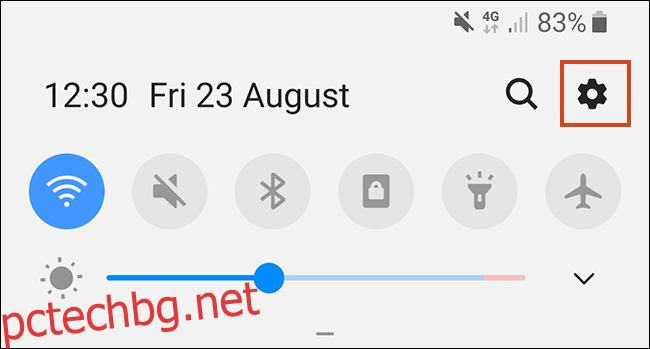
В настройките на вашето устройство намерете и натиснете „Акаунти“ или „Акаунти и архивиране“, в зависимост от името на устройството ви.
Забележка: На някои устройства ще трябва да докоснете допълнително меню „Акаунти“, за да намерите и управлявате различните си акаунти.
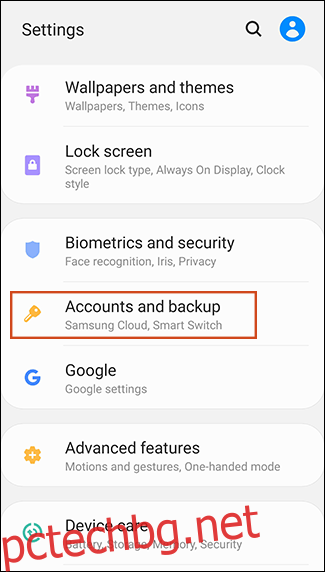
Намерете своя акаунт в Google и го докоснете, за да получите достъп до настройките на вашия индивидуален акаунт. Кликнете върху „Синхронизиране на акаунта“ или „Синхронизиране на акаунта“.
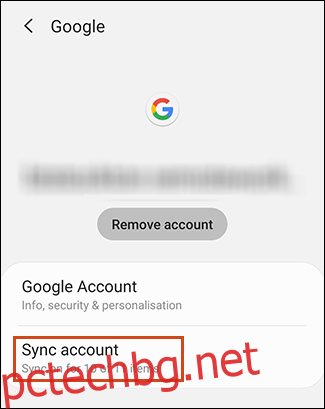
Намерете настройката за синхронизиране на Gmail и докоснете превключвателя, за да го изключите.
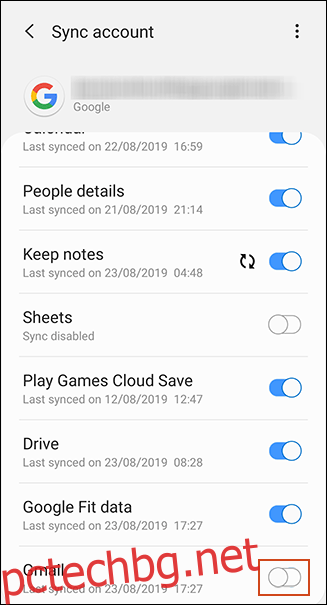
Заглушаване на известията в Gmail
Освен това имате възможност да деактивирате известията за вашия акаунт в Gmail, като го оставите влязъл и синхронизиран, но със заглушени известия.
Отворете приложението Gmail, докоснете иконата на менюто за хамбургер в горния ляв ъгъл, за да получите достъп до страничното меню, превъртете до дъното и докоснете „Настройки“.
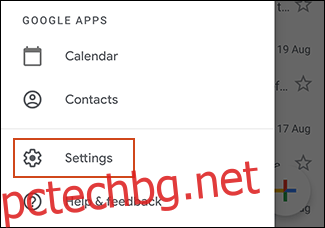
Намерете и докоснете своя акаунт и в областта на настройките за вашия акаунт докоснете „Известия“.
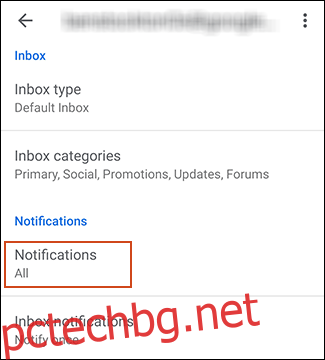
Променете интензитета на известията за вашия акаунт от „Всички“ на „Няма“. Като алтернатива можете да изберете „Само с висок приоритет“, ако искате да разрешите известия за най-важните си имейли.
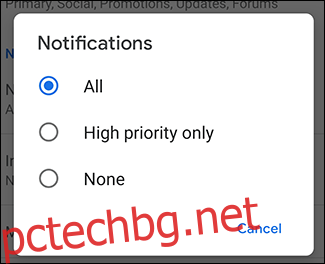
Ако изберете „Няма“, известията за вашия акаунт в Gmail ще бъдат заглушени; пак ще получавате имейли безшумно, ако се наложи да ги проверявате в бъдеще.
Премахване на вашия Gmail акаунт
Ако сте решени да премахнете акаунта си в Gmail от устройството си, можете да го направите с няколко прости стъпки. Трябва да го помислите, ако преминавате към изцяло нов акаунт в Gmail или ако прехвърляте устройството си към